系统都有自带的微软输入法,大部分人喜欢用其他输入法,最近有用户说想把自己习惯用的输入法设置为默认,这样使用是比较方便,那w10输入法怎么设置默认呢,其实很简单,下面小编给大家分享w10把输入法设为默认的方法步骤。
w10输入法设置默认的步骤:
1、首先,我们打开我们的电脑,然后我们点击电脑桌面左下角的开始按钮。
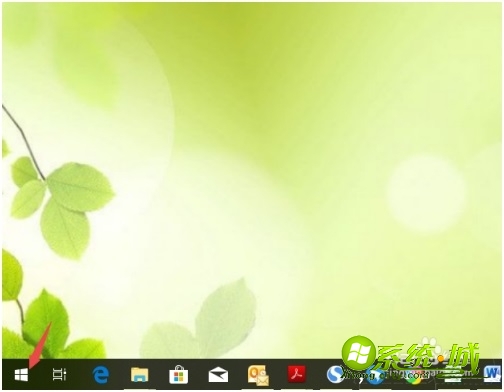
2、弹出的界面,我们点击设置。
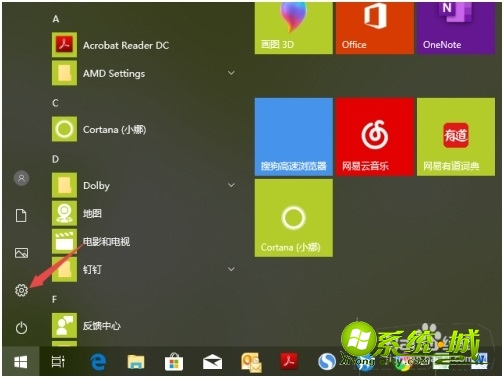
3、进入设置后,我们点击时间和语言。
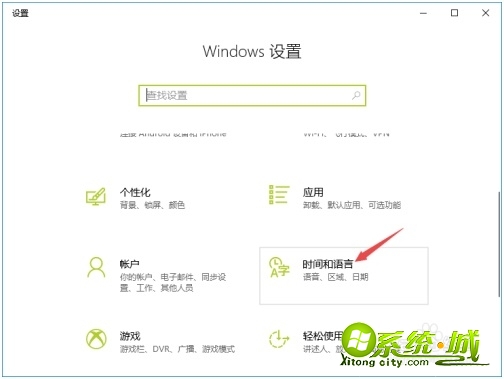
4、然后点击区域和语言。
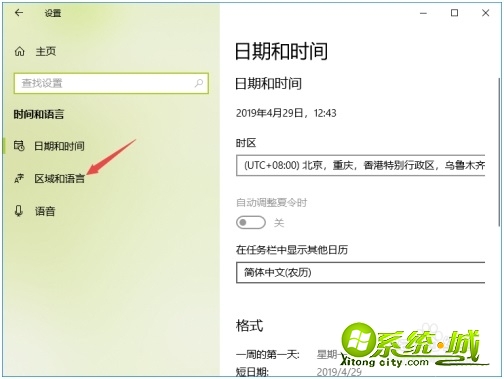
5、之后点击高级键盘设置。
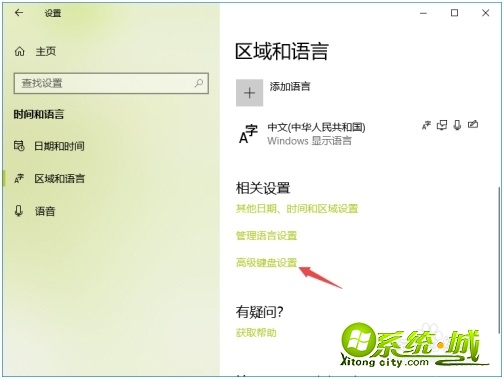
6、然后我们可以看到替代默认输入法,我们点击下方的下拉箭头。
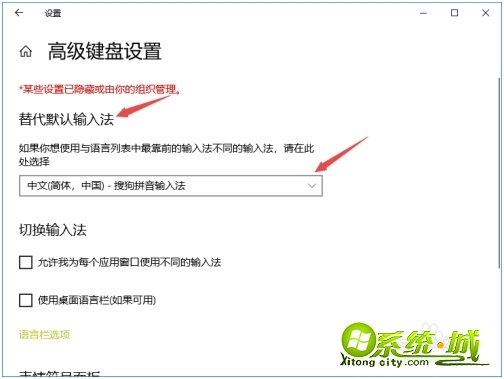
7、之后我们根据我们的需求然后点击选择一个输入法,这样我们就设置好输入法了。
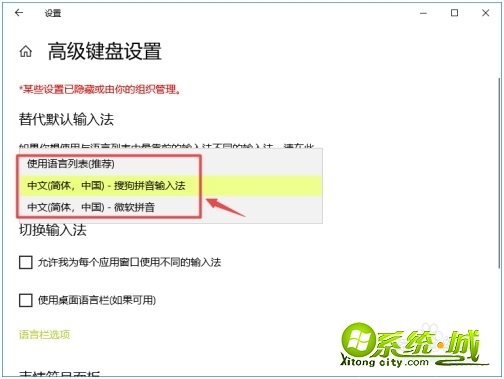
以上就是win10输入法设置默认的步骤,有需要的用户可以按上面来操作。


 当前位置:
当前位置: